Table of Contents
![]() Related Posts
Related Posts
Adakah anda kehilangan fail JPA penting pada komputer anda tanpa sebab? Adakah fail JPA tiba-tiba rosak dan anda tidak dapat membuka fail JPA dengan mesej ralat berikut:
- Dokumen ini mengandungi data adobe photoshop yang nampaknya rosak
- Fail ini mengandungi satu atau lebih lapisan yang kelihatan rosak
- Tidak dapat melengkapkan permintaan anda kerana ia bukan dokumen photoshop yang sah
- Tidak dapat membuka fail JPA kerana ia bukan dokumen Photoshop yang sah
Adakah mungkin untuk memulihkan dan membaiki fail JPA yang rosak pada PC atau Mac anda? Terdapat beberapa cara anda boleh cuba membaiki fail JPA.
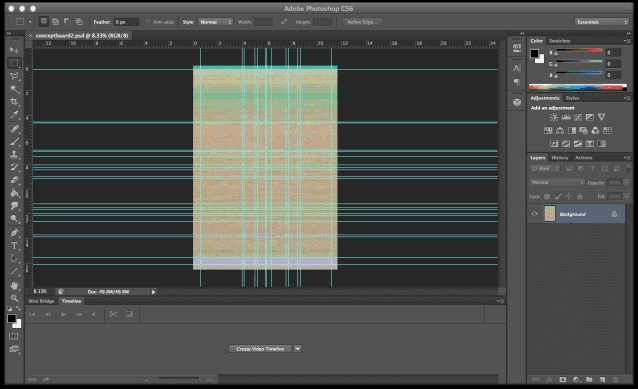
Kaedah 1. Pembaikan Fail Rosak Photoshop dengan Perisian Pembaikan Fail
Apabila anda menghadapi masalah membuka atau memulihkan fail JPA yang rosak, berehat! Kami di sini untuk membantu! Kami menyediakan anda perisian pembaikan foto yang paling berkesan – EaseUS Fixo Photo Repair . Jika fail JPA anda yang hilang atau rosak adalah kurang daripada 2GB, anda boleh terus menggunakan alat pembaikan foto untuk pembaikan fail JPA.
Dengan menggunakan perisian pembaikan JPA yang berkuasa daripada EaseUS, anda boleh memulihkan fail JPA yang hilang, dipadamkan, diformatkan atau malah rosak dalam sekelip mata dengan beberapa klik mudah pada semua sistem Windows (Windows 10/8/7, dsb.). Perisian pembaikan fail ini akan membantu anda memulihkan semua fail Adobe Photoshop CC 2019/2018/2017/2016 yang hilang atau mana-mana imej, video, audio dan dokumen lain tanpa sebarang usaha.
Selain itu, EaseUS Fixo juga pandai membaiki fail. Anda boleh menggunakannya untuk membaiki video dan dokumen yang rosak dengan cekap.
✨Langkah 1. Muat turun, pasang dan luang EaseUS Fixo Photo Repair
Muat turun Fixo dengan cara rasmi dan lancarkannya. Pilih "Pembaikan Foto" > "Tambah Foto" untuk membetulkan imej yang rosak daripada cakera tempatan atau pemacu keras luaran.

✨Langkah 2. Mulakan proses pembaikan foto sekarang
Jika anda telah memuat naik berbilang gambar serentak, lebih baik klik "Baiki Semua" untuk membetulkan semua foto dalam senarai ini sekaligus. By the way, baik juga untuk membaiki satu foto, cuma pilih "Repair" selepas mencari foto yang ingin anda betulkan.

✨Langkah 3. Pratonton dan simpan imej
Pratonton foto yang telah dibaiki dengan mengklik ikon mata. Klik "Simpan Semua" untuk menyimpan foto ini dan anda boleh memilih "Lihat Dibaiki" dalam tetingkap pop timbul untuk mencari item yang dibaiki ini dengan cepat.

Selepas ini, anda boleh cuba membuka semula dan menggunakan fail JPA yang telah dibaiki dalam Adobe Photoshop. Jika anda tidak mahu menggunakan perisian pembaikan fail JPA pihak ketiga, beralih ke kaedah berikut.
Kaedah 2. Baiki Fail JPA daripada AutoRecovery
Jika Photoshop ranap atau ditutup secara tiba-tiba semasa anda sedang mengerjakan dokumen, menyebabkan dokumen itu rosak, anda boleh melakukan pemulihan fail rosak Photoshop dengan ciri AutoRecovery.
Autosave dalam Photoshop menyimpan kerja anda pada frekuensi tetap. Sebaik sahaja ia didayakan, anda mempunyai peluang untuk membaiki fail Photoshop yang rosak dan tidak disimpan.
Langkah 1. Mula-mula, semak sama ada Autosave telah didayakan secara tidak sengaja. Buka aplikasi PS dan klik "Edit" di bar alat atas. Klik "Keutamaan > Pengendalian fail".
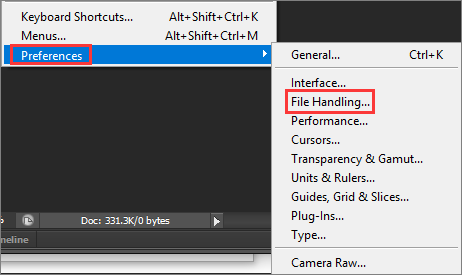
Langkah 2. Tandai kotak untuk "Simpan Maklumat Pemulihan Secara Automatik Setiap xx Minit".
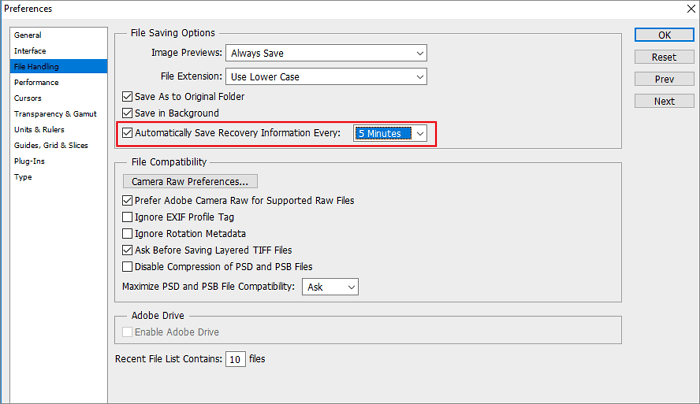
Langkah 3. Selepas tetapan ini, anda boleh mencari fail autosimpan dalam:
C:/Users/UserName/AppData/Roaming/Adobe/AdobePhotoshopcc*year*/AutoRecover/
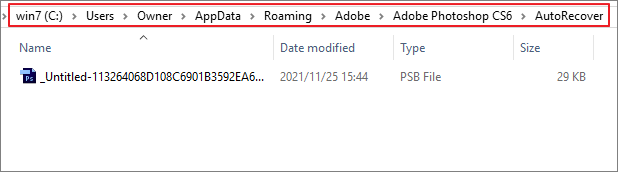
Langkah 4. Pilih versi yang anda perlukan untuk memulihkan fail JPA yang rosak.
Kaedah 3. Pulihkan JPA rosak daripada Fail .temp
Jika fail Photoshop telah rosak akibat kemalangan mendadak Adobe Photoshop atau sistem Windows, anda boleh cuba memulihkan fail JPA yang rosak dengan menggunakan fail temp.
Langkah 1. Pergi ke C:\Users\UserName\AppData\Local\Temp\ untuk membuka folder temp files. Atau, anda boleh memasukkan %temp% dalam kotak Carian untuk membuka folder Temp.
Langkah 2. Cari fail temp serupa dengan fail Photoshop anda yang rosak. Anda boleh mengisih fail sementara dalam susunan kronologi supaya anda boleh mencari fail JPA yang anda inginkan dengan cepat.

Langkah 3. Tukar sambungan fail daripada fail .temp kepada .psd.
Langkah 4. Buka dan pulihkan fail Photoshop.
Kaedah 4. Membaiki Fail Photoshop yang rosak daripada Versi Sebelumnya
Satu lagi cara yang berguna untuk membetulkan fail Photoshop yang rosak adalah dengan mendapatkan semula versi terdahulunya. Ambil perhatian bahawa penyelesaian ini hanya berfungsi jika anda telah menghidupkan fungsi Sejarah Fail pada Windows yang menyandarkan fail peribadi anda secara berterusan.
Langkah 1. Klik kanan fail JPA yang rosak atau rosak dan pilih pilihan "Pulihkan versi sebelumnya".

Langkah 2. Cari versi terdahulu fail JPA yang rosak atau rosak, kemudian pilih "Pulihkan".
Langkah 3. Klik "Pulihkan" untuk mengesahkan pesanan.

Langkah 4. Jalankan Photoshop dan buka fail JPA yang dipulihkan semula. Klik "OK" apabila mesej muncul untuk memberi amaran bahawa beberapa lapisan teks yang mengandungi fon hilang.
Langkah 5. Semak semua lapisan dan nyatakan bahagian yang hilang dengan lapisan dan simpannya sebagai fail JPA baharu.
Bonus: Cara Membaiki Fail JPA Rasuah pada Mac
Empat penyelesaian di atas adalah untuk membetulkan fail Photoshop yang rosak pada Windows 10 atau Windows 11 baharu. Semak panduan di bawah untuk mengetahui cara membaiki fail JPA yang rosak pada Mac dengan Mesin Masa.
Langkah 1. Sambungkan pemacu keras luaran untuk sandaran ke Mac anda. Jalankan Mesin Masa.
Langkah 2. Daripada fail sandaran, cari fail Photoshop terbaru yang anda perlukan untuk pulihkan.
Langkah 3. Klik "Pulihkan" untuk memulihkan fail Photoshop yang rosak pada Mac.

Pembaikan Kesimpulan Fail JPA
Apabila fail Photoshop rosak, terdapat beberapa perkara yang boleh anda lakukan untuk pembaikan fail. Ambil sebarang kaedah di sini untuk mencuba. Walaupun ia tidak dijamin 100% berkesan, penyelesaian ini mungkin menjimatkan kerja anda dengan membenarkan anda mengakses versi terkini dokumen.
Gunakan alat pembaikan EaseUS Photo untuk pembaikan fail JPA yang rosak. Ia cekap untuk membaiki dokumen Word, Excel, PPT dan JPA yang rosak, pecah dan rosak, serta foto dan video pelbagai jenis.
Soalan Lazim Rosak Fail Photoshop
Berikut ialah lebih banyak petua penyelesaian masalah untuk pembaikan fail rosak Photoshop.
1. Mengapa fail Photoshop saya rosak?
Jika fail JPA anda rosak teruk atau rosak, maka anda tidak boleh mengakses atau membuka fail JPA. Fail JPA boleh rosak kerana banyak sebab, termasuk:
- 1. bekalan elektrik terputus secara tiba-tiba
- 2. Komputer, sistem atau Photoshop ranap
- 3. Gangguan daripada alat tambah atau aplikasi lain
- 4. Penyelewengan manusia
Sebarang kerosakan atau kerosakan dalam fail JPA menghalang anda daripada membuka fail JPA. Anda perlu menggunakan perisian pembaikan fail JPA atau penyelesaian pembaikan JPA untuk membetulkan JPA yang rosak terlebih dahulu; kemudian anda boleh membuka fail JPA.
2. Bagaimanakah saya boleh membetulkan fail JPA yang rosak?
Bagaimanakah cara saya membaiki fail JPA yang rosak? Terdapat empat cara yang mungkin untuk membantu anda membaiki fail Photoshop yang rosak:
- 1. Pulihkan fail JPA dengan perisian pemulihan fail rosak Photoshop
- 2. Membaiki fail yang rosak daripada AutoRecovery
- 3. Pulihkan JPA rosak daripada Fail .temp
- 4. Betulkan fail Photoshop dengan versi terdahulu
Jika kedua-duanya tidak berfungsi, gunakan alat pembaikan JPA profesional untuk memulihkan Adobe Photoshop JPA.
3. Bagaimanakah saya boleh membetulkan fail JPA yang rosak dalam talian?
Anda boleh menggunakan alat pembaikan Adobe Photoshop dalam talian yang boleh dipercayai untuk membetulkan fail JPA yang rosak tanpa memuat turun sebarang program desktop. Pembaikan Foto Dalam Talian EaseUS akan menjadi pilihan yang bagus. Berikut adalah langkah-langkah yang perlu anda ikuti:
- Lawati tapak web rasminya dan seret fail JPA anda yang rosak di sini, atau klik "Muat Naik Foto" untuk menambah foto.
- Masukkan alamat e-mel yang sah, klik "Mulakan [pasangan semula" dan tunggu dengan sabar.
- Apabila proses tamat, masukkan kod yang dihantar dalam e-mel dan klik "Muat Turun Foto".
4. Apakah program yang membuka fail JPA?
Bagaimana untuk membuka fail PSD? Program terbaik untuk membuka dan mengedit fail JPA ialah Adobe Photoshop dan Adobe Photoshop Elements, serta CorelDRAW dan alat PaintShop Pro Corel. Terdapat pelbagai versi Photoshop tersedia untuk dimuat turun oleh pengguna. Program Adobe lain juga boleh menggunakan fail JPA, seperti Adobe Illustrator, Adobe Premiere Pro dan Adobe After Effects.
5. Bolehkah saya membuka fail JPA tanpa Photoshop?
Anda boleh menggunakan beberapa alternatif sumber terbuka kepada Photoshop untuk membuka fail JPA. Atau anda boleh menggunakan perisian penyuntingan JPA komersial lain untuk membuka dan mengedit fail JPA tanpa Photoshop.
Untuk alat sumber terbuka, GIMP ialah pilihan yang baik. Ia boleh membuka fail JPA dan juga mengekalkan maklumat lapisan. Ia menyediakan beberapa ciri pengubahsuaian untuk mengedit fail JPA. Jika anda berminat, anda boleh memuat turun dan mencubanya.
Was This Page Helpful?